- Grunnen til at nettleseren din bruker høye CPU-ressurser kan være korrupte utvidelser eller feil nettleserinnstillinger.
- En rask måte å løse dette problemet på er å deaktivere maskinvareakselerasjonsfunksjonen fra nettleserinnstillingene.
- Å kjøre den innebygde feilsøkingsprosessen på enkelte nettlesere kan også normalisere CPU-bruken.
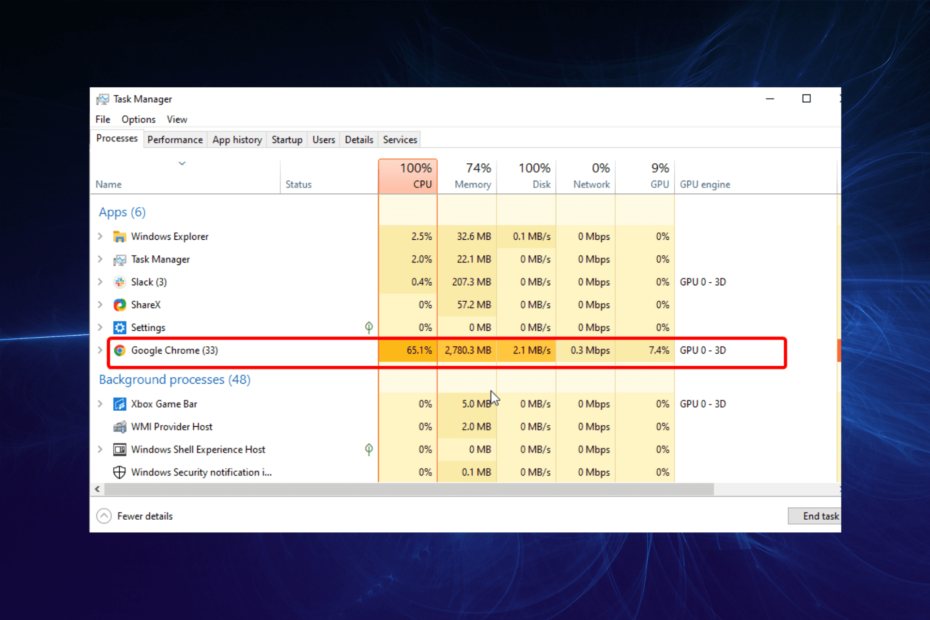
- Enkel migrering: bruk Opera-assistenten til å overføre spennende data, for eksempel bokmerker, passord osv.
- Optimaliser ressursbruken: RAM-minnet ditt brukes mer effektivt enn i andre nettlesere
- Forbedret personvern: gratis og ubegrenset VPN integrert
- Ingen annonser: innebygd annonseblokkering gir raskere lasting av sider og beskytter mot datautvinning
- Spillvennlig: Opera GX er den første og beste nettleseren for spill
- Last ned Opera
Nettlesere er en av de viktigste appene på PC-er. Imidlertid bør de ikke bruke for mange verdifulle ressurser.
Selv om det er sant at det er det nettlesere med lav minnebruk, noen er kjent for å bruke høy CPU enten ved oppstart eller under nettlesingsøkter.
Dette bremser PC-en betraktelig og forårsaker en rekke problemer. Denne guiden viser deg hvordan du løser problemet effektivt i forskjellige nettlesere.
Hvorfor tar nettleseren min opp så mye CPU?
De fleste ganger registrerer nettleseren din høy CPU-bruk på grunn av aktivitetene. For eksempel, hvis du åpner for mange faner samtidig, vil det resultere i ressurshogging.
Også videostrømmeaktiviteter og bruk av for mange nettleserutvidelser kan være årsaken til problemet.
Til slutt kan det være rent ned til nettleseren din enten som standardkrav, feil innstillinger eller tilstedeværelsen av korrupte filer, spesielt den høye ressursbruken ved oppstart.
Hvilken nettleser bruker minst CPU?
Den beste moderne nettleseren med minst CPU-bruk er utvilsomt OperaGX. Nettleseren bruker færre ressurser til tross for at den har en rekke utmerkede funksjoner.
Appen er lett, til å begynne med, men den har intuitive CPU- og RAM-begrensere for å redusere bruken enda mer. Du kan angi en egendefinert grense for hver fane.
Ikke bare det, men du kan også tilpasse hvor mye båndbredde nettleseren din har lov til å bruke. Aktivering av disse funksjonene vil resultere i topp nettleserytelse med minimal innvirkning.
Denne lille ressursbruken er grunnen til at den er en av de beste nettlesere for gamle og trege PC-er. Microsoft Edge er en annen nettleser som kommer nær på Windows-PC for minimal CPU-bruk.

Opera GX
Last inn sider raskt ved å justere minnet og båndbreddebruken din!
Hvordan stopper jeg nettleseren min fra å bruke så mye CPU?
1. Hvordan stoppe Firefoxs høye CPU-bruk ved oppstart
1.1. Start Firefox på nytt i feilsøkingsmodus
- Start Firefox og klikk på menyknappen (tre horisontale linjer) øverst i høyre hjørne.
- Velg Hjelp alternativ.
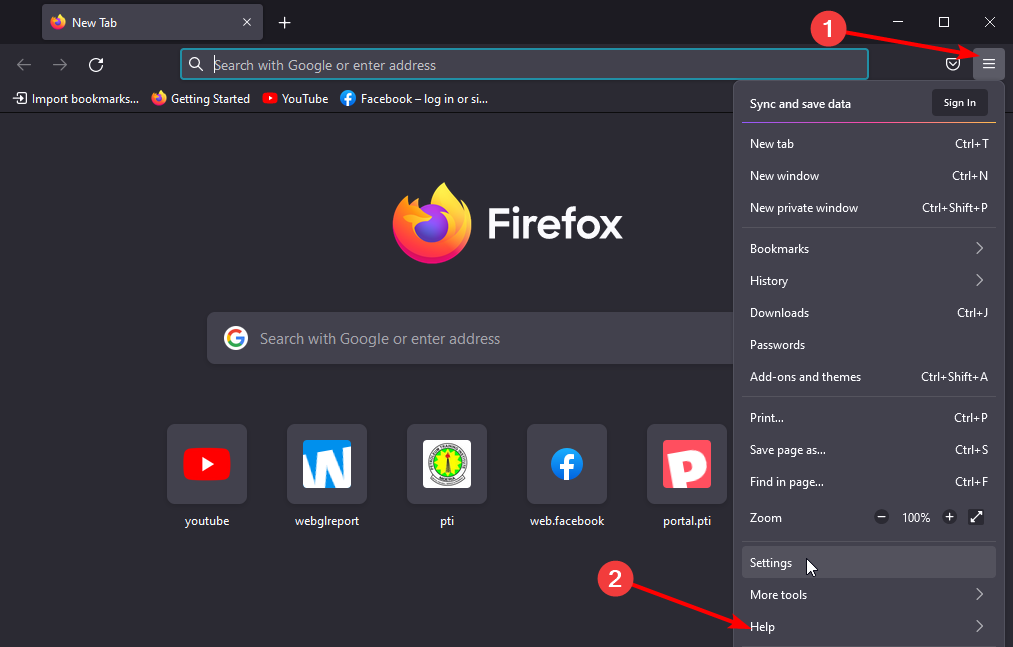
- Velg Feilsøkingsmodus... alternativ.
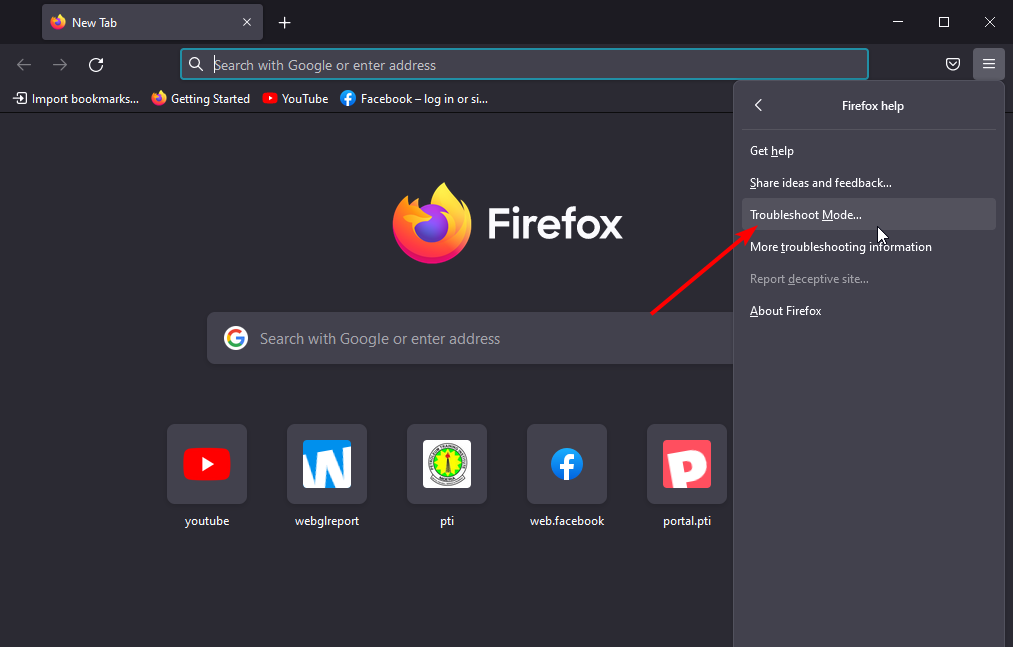
- Nå klikker du på Omstart når du blir bedt om å bekrefte handlingen.
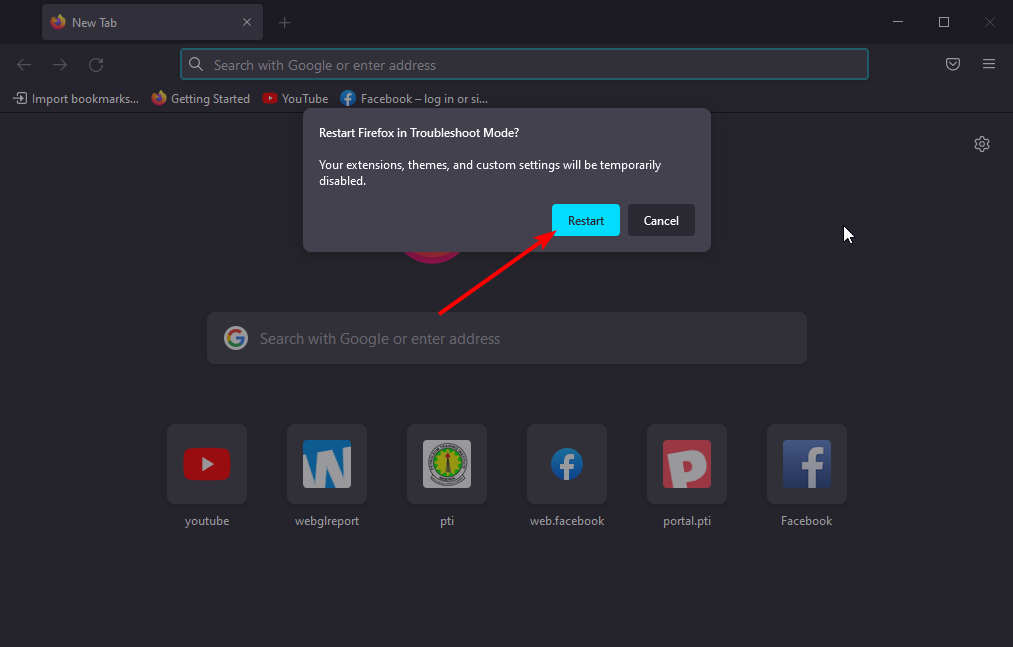
Korrupte utvidelser eller nedlastede temaer kan være årsaken til høy CPU-bruk ved oppstart i Firefox-nettleseren.
Å starte Firefox på nytt i feilsøkingsmodus vil hjelpe deg med å starte nettleseren med alle temaer, utvidelser og egendefinerte innstillinger deaktivert. Nå kan du sjekke om problemet er løst.
1.2. Avinstaller og installer Firefox på nytt
- trykk Windows+ Jegtastene til Innstillinger-appen.
- Velg Apper alternativ.
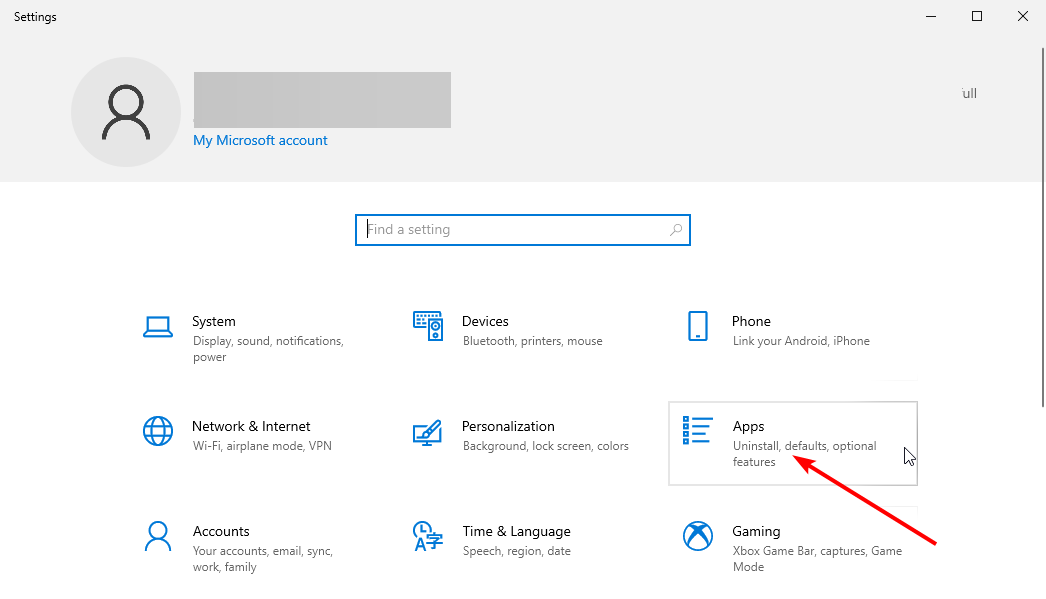
- Rull ned til Firefox og klikk på den.
- Klikk på Avinstaller alternativ.
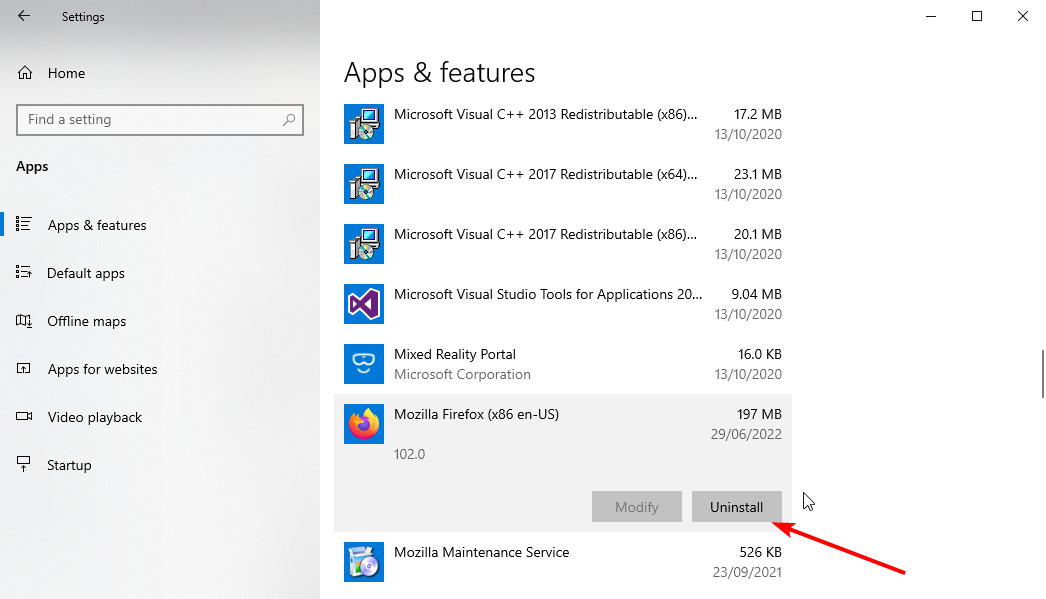
- Gå til Firefox sin offisielle nettside og last ned Firefox-installasjonsprogrammet.
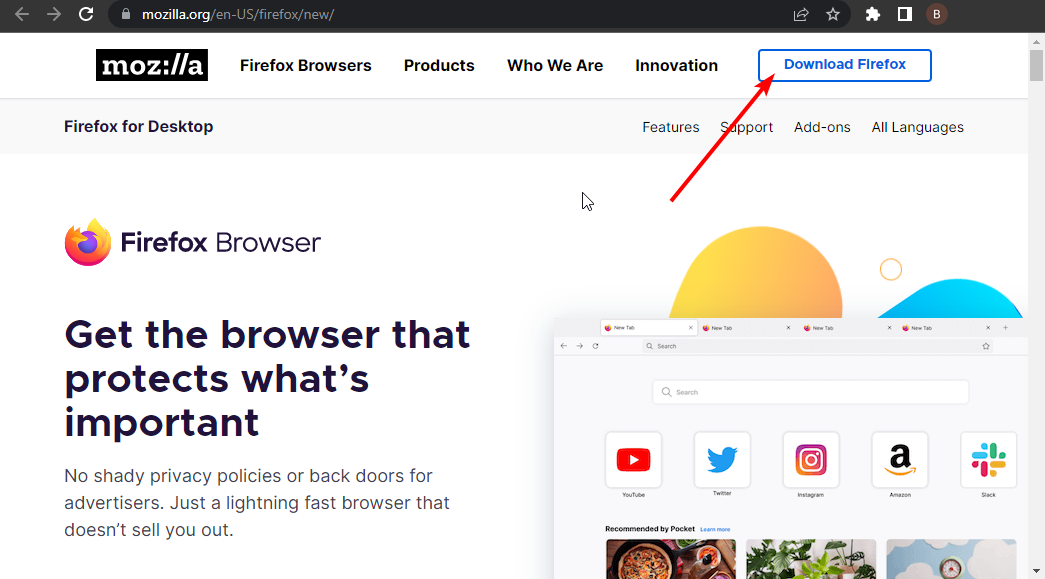
- Klikk på den nedlastede filen og følg de enkle instruksjonene på skjermen for å fullføre prosessen.
Eksperttips: Noen PC-problemer er vanskelige å takle, spesielt når det kommer til ødelagte depoter eller manglende Windows-filer. Hvis du har problemer med å fikse en feil, kan systemet ditt være delvis ødelagt. Vi anbefaler å installere Restoro, et verktøy som skanner maskinen din og identifiserer hva feilen er.
Klikk her for å laste ned og begynne å reparere.
Hvis Firefox-nettleseren fortsatt registrerer høy CPU-bruk ved oppstart på Windows 11/10 etter å ha startet den på nytt i feilsøkingsmodus, er kanskje nettleseren eller noen av filene dens korrupte.
I dette tilfellet er det beste alternativet å avinstallere og installere nettleseren på nytt.
2. Hvordan stoppe Google Chromes høye CPU-bruk på Windows 11/10?
2.1. Deaktiver/fjern unødvendige utvidelser
- Start Chrome og klikk på menyknappen (tre vertikale prikker) øverst i høyre hjørne.
- Velg Flere verktøy alternativ.
- Velge Utvidelser.
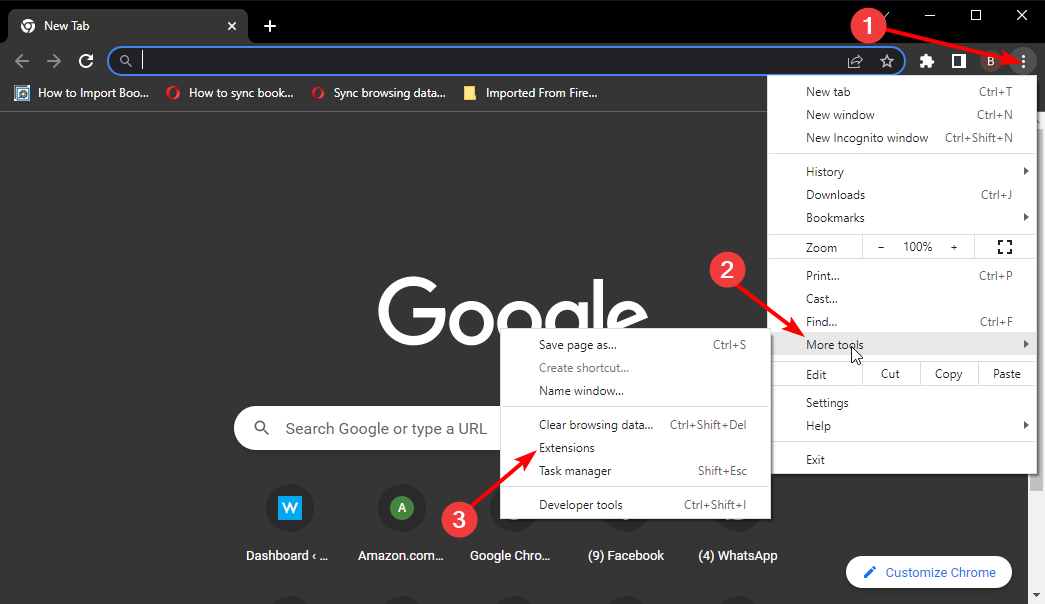
- Vri bryteren foran utvidelsene bakover for å deaktivere dem.
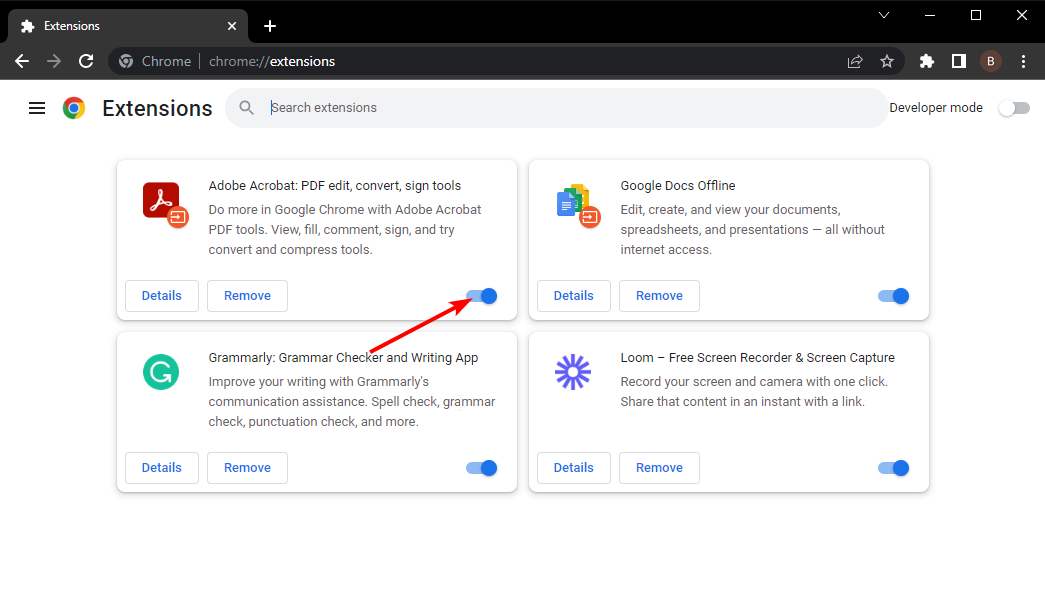
- Klikk på Fjerne for å slette dem helt.
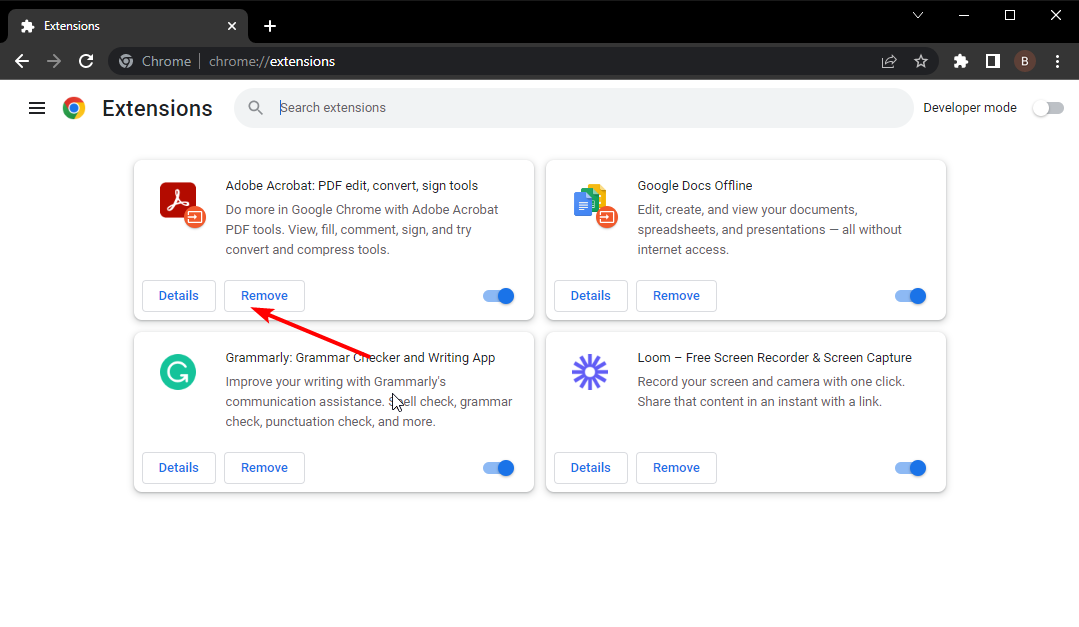
Så mye som utvidelser bidrar til å forbedre nettleserens funksjonalitet, legger de bare til ressursbruken. Og dette kan være grunnen til at Chrome bruker mye av CPU-ressursene dine.
2.2. Deaktiver maskinvareakselerasjon
- Start Chrome og klikk på menyknappen.
- Velg Innstillinger alternativ.
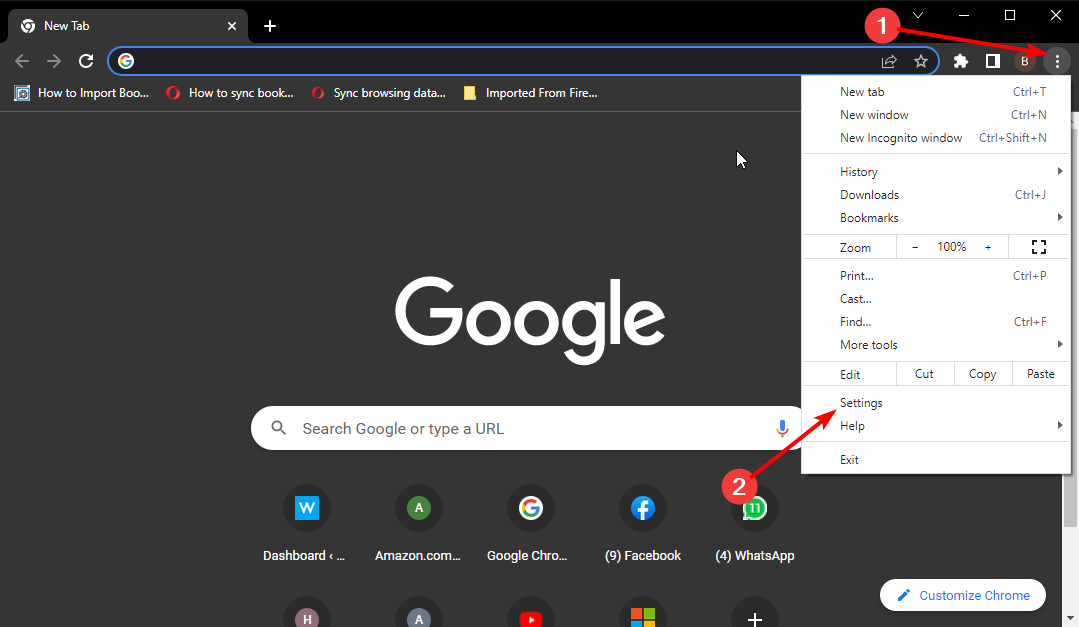
- Klikk på System alternativet i venstre rute.
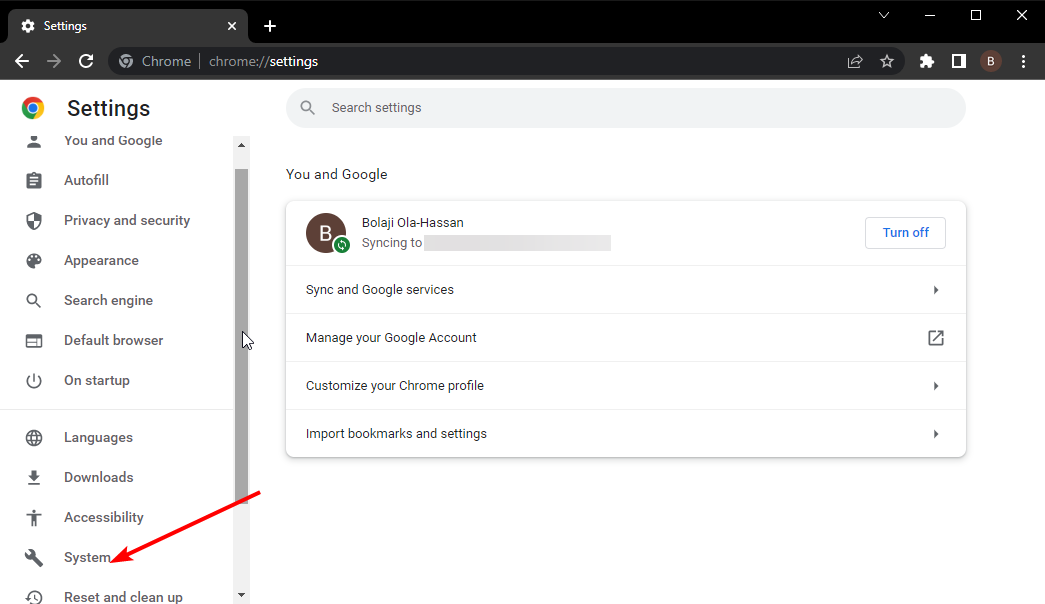
- Til slutt, veksle bryteren før Bruk maskinvareakselerasjon når det er tilgjengelig bakover for å deaktivere den.
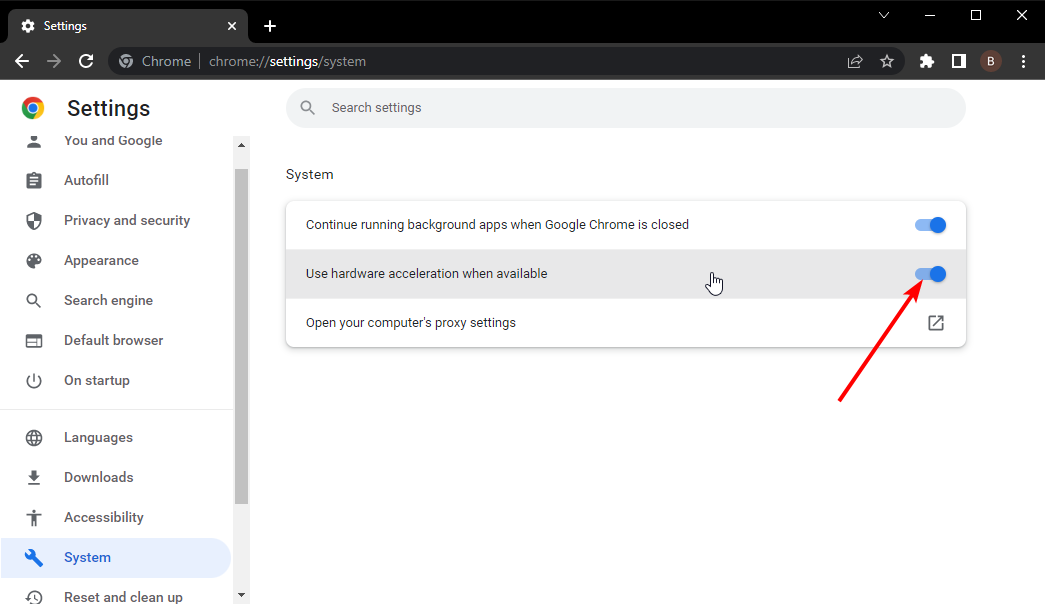
Hvis Chrome-nettleseren registrerer høy CPU-bruk når du surfer på internett, spesielt videostrømmesider, kan maskinvareakselerasjonen være årsaken til problemet.
Selv om denne funksjonen forbedrer videostrømmingsopplevelsen, belaster den noen ganger CPU-en din.
- Google Chrome Black Screen-problemer: 7 måter å fikse dem på i 2022
- Har du problemer med Chrome VPN? Slik fikser du dem for godt
2.3. Tilbakestill Chrome til standard
- Klikk på menyknappen øverst til høyre på Chrome.
- Velg Innstillinger alternativ.
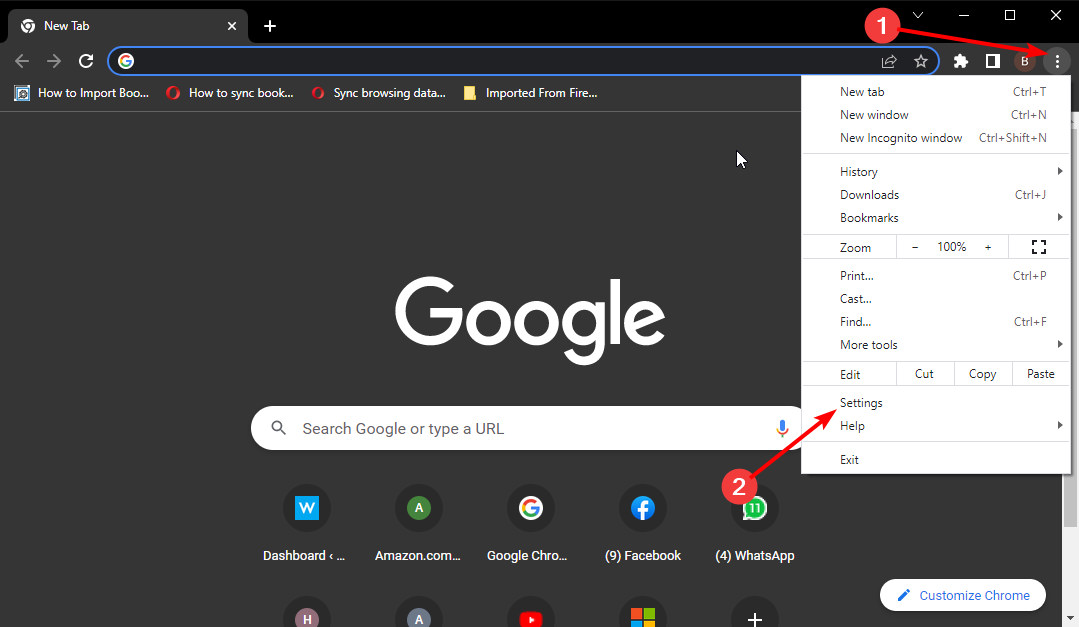
- Klikk på Tilbakestill og ryd opp alternativet i venstre rute.
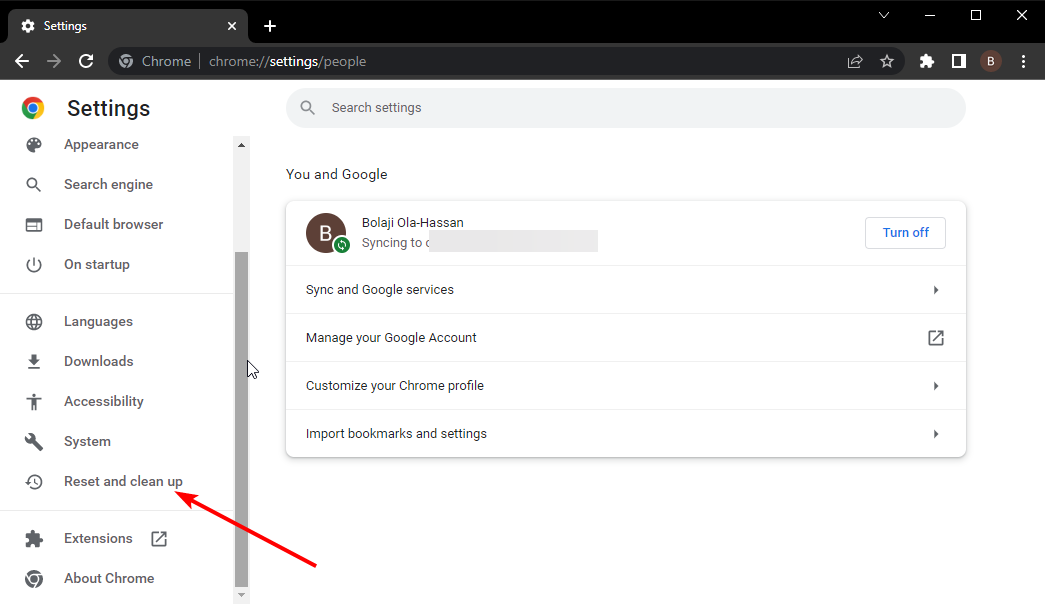
- Å velge Gjenopprett innstillingene til de opprinnelige standardinnstillingene.
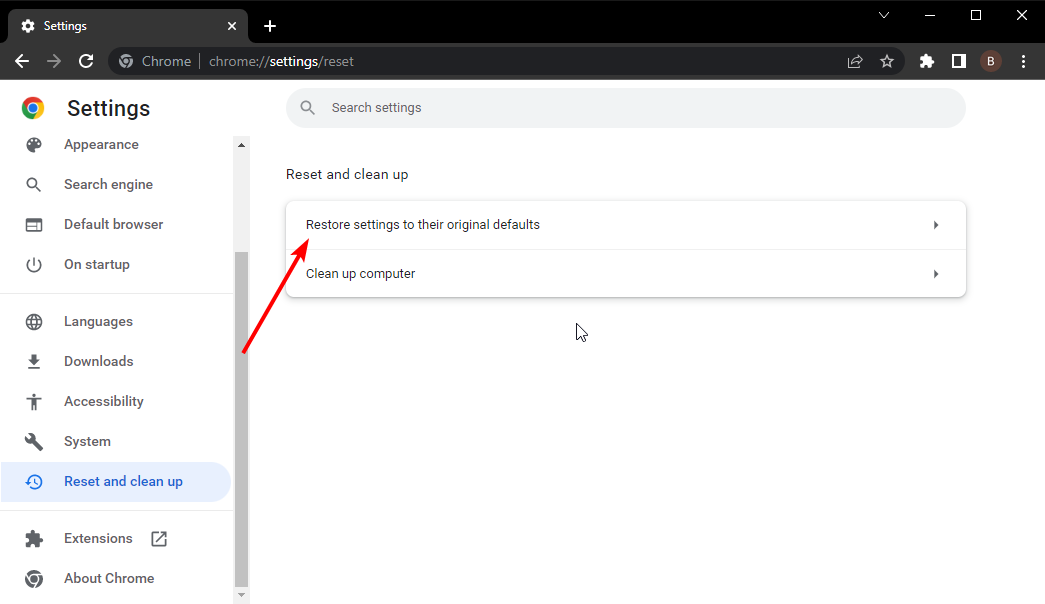
- Til slutt klikker du på Tilbakestill innstillinger knappen når du blir bedt om det.
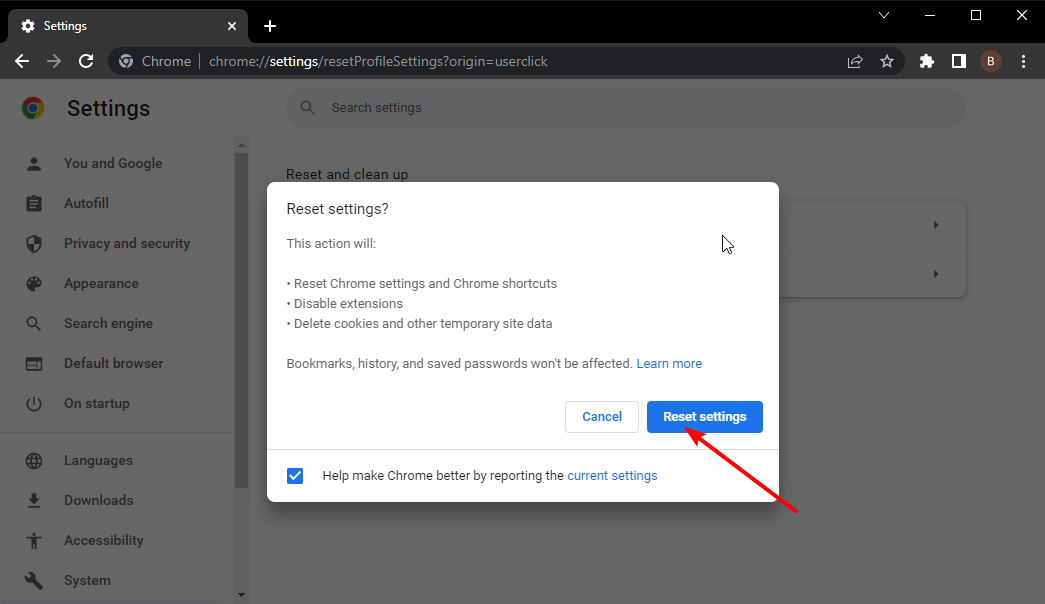
Hvis alle rettelser ikke stopper høy CPU-bruk i Chrome-nettleseren, bør du vurdere å gjenopprette innstillingene. Dette vil bidra til å reversere eventuelle endringer du kan ha gjort som forårsaket problemet.
Hvorfor er CPU-bruken min på 100 uten at noe kjører?
Det er forskjellige grunner til at CPU-bruken kan være maksimal uten å kjøre noe program. En bemerkelsesverdig årsak er et virus eller skadelig programvare som bruker ressursene i bakgrunnen.
Dette kan være skadelig for PC-en din hvis den blir stående uten tilsyn. For å fikse CPU-bruk på 100 % når ingenting kjører, anbefaler vi deg å bruke et sterkt antivirus som ESET NOD32 for å skanne PC-en.
Når en nettleser bruker en høy CPU, bruker den de verdifulle ressursene som PC-en din trenger for andre prosesser. Med rettelsene ovenfor bør du kunne gjenopprette normaliteten på datamaskinen.
Merk at rettelser som å deaktivere utvidelser og avinstallere nettleseren løser problemet med høy CPU-bruk på andre moderne nettlesere som Brave.
Sjekk ut vår liste over lette nettlesere på Windows PC å frigjøre verdifulle ressurser til andre aktiviteter.
Gi oss gjerne beskjed om løsningen som hjalp deg med å løse problemet i kommentarene nedenfor.
 Har du fortsatt problemer?Løs dem med dette verktøyet:
Har du fortsatt problemer?Løs dem med dette verktøyet:
- Last ned dette PC-reparasjonsverktøyet vurdert Great på TrustPilot.com (nedlastingen starter på denne siden).
- Klikk Start søk for å finne Windows-problemer som kan forårsake PC-problemer.
- Klikk Reparer alle for å fikse problemer med patentert teknologi (Eksklusiv rabatt for våre lesere).
Restoro er lastet ned av 0 lesere denne måneden.

![Chrome åpner nettsteder i ny fane automatisk [Fiks]](/f/595f89177fe4a022dda0629fbd3abf46.png?width=300&height=460)
